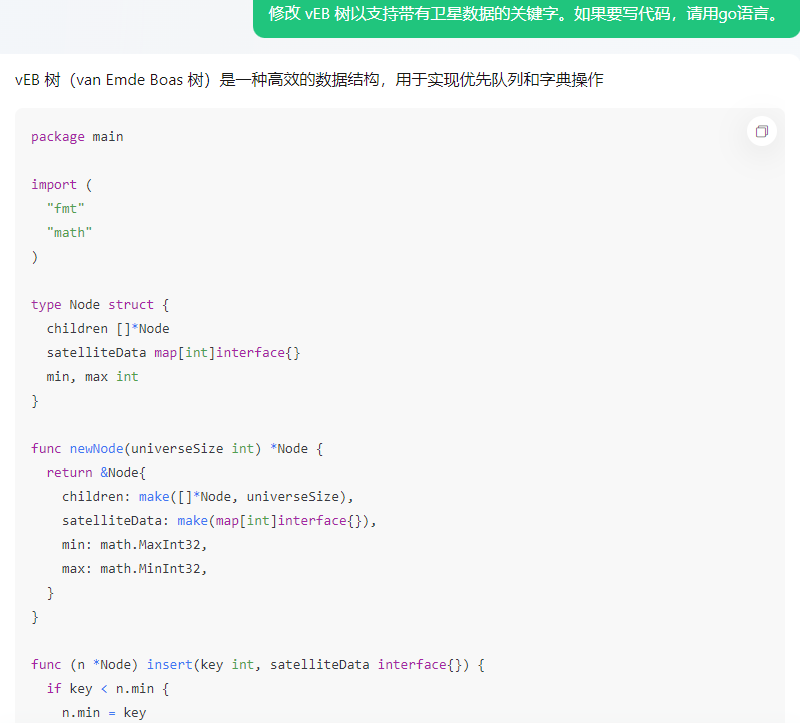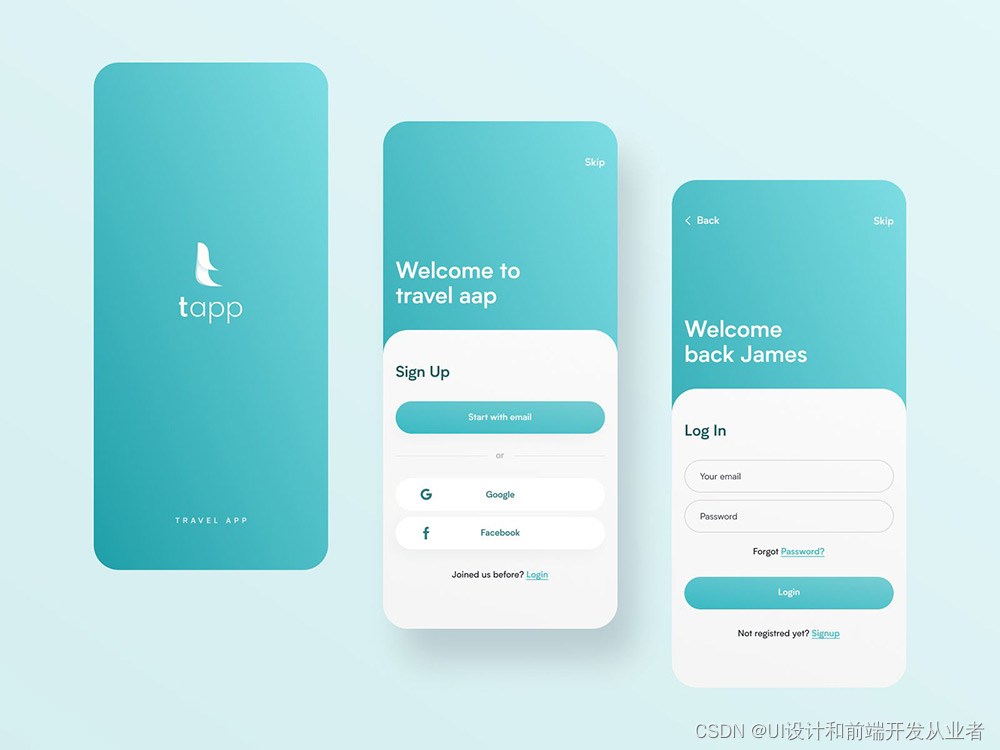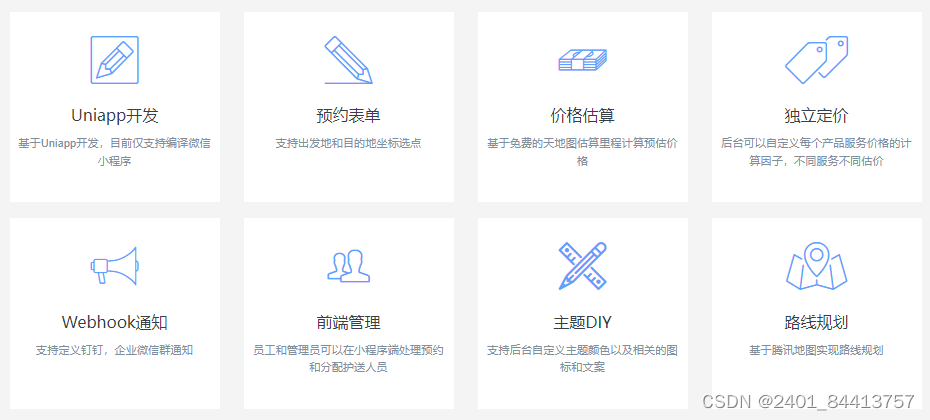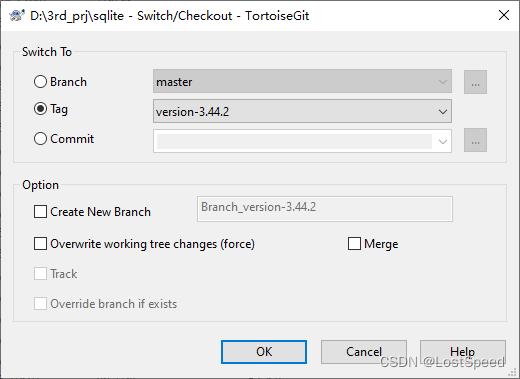一、Docker安装Mysql
1、启动Docker
启动:sudo systemctl start docker
service docker start
停止:systemctl stop docker
重启:systemctl restart docker2、查询mysql
docker search mysql3、安装mysql
1.默认拉取最新版本mysql
docker pull mysql2.拉取指定版本mysql_5.7
sudo docker pull mysql:5.74、查看镜像
docker images5、本地创建挂载目录-v
二、Docker启动\使用Mysql
1、启动mysql容器(创建镜像实例)
1.指定版本
sudo docker run -p 3306:3306 --name mysql \
-v /mydata/mysql/log:/var/log/mysql \
-v /mydata/mysql/data:/var/lib/mysql \
-v /mydata/mysql/conf:/etc/mysql \
-e MYSQL_ROOT_PASSWORD=root \
-d mysql:5.72.最新版本
docker run -p 3306:3306 --name mysql \
-v /mydata/mysql/log:/var/log/mysql \
-v /mydata/mysql/data:/var/lib/mysql \
-v /mydata/mysql/conf:/etc/mysql \
-e MYSQL_ROOT_PASSWORD=root \
-d mysql:latest3.命令含义:容器=完整Linux
docker run:在docker中启动一个容器实例
-d:该容器在后台运行
-p 3306:3306:容器与主机映射端口为,主机3306,容器3306
--name mysql:容器运行后的名称
-v /mysqldata/mysql/log:/var/log/mysql:将容器/var/log/mysql目录下的数据,备份到主机的 /mysqldata/mysql/log目录下
-v /mysqldata/mysql/data:/var/lib/mysql:将容器/var/lib/mysql目录下的数据,备份到主机的 /mysqldata/mysql/data目录下
-v /mysqldata/mysql/conf:/etc/mysql:将容器/etc/mysql目录下的数据,备份到主机的 mysqldata/mysql/conf目录下
-e MYSQL_ROOT_PASSWORD=root:设置当前mysql实例的密码为root
mysql:5.7:需要运行的容器名称以及版本号2、在var/lib/docker/containers/下查看容器
cd /var/lib/docker/containers/3、查看mysql进程获取name——mysql名称
docker ps -a4、进入mysql容器—并登陆mysql
格式:docker exec -it mysql名称 bash
进入mysql容器操作台命令:docker exec -it mysql bash
登录mysql命令:mysql -u root -p 输入密码:5、开启远程访问权限
命令:use mysql;
命令:select host,user from user;
命令:ALTER USER 'root'@'%' IDENTIFIED WITH mysql_native_password BY '123456';
命令:flush privileges;
把root用户的密码改成 mysql_native_password 模式,即可远程连接
#创建一个账号-admin,用来进行远程访问;
CREATE USER 'admin'@'%' IDENTIFIED BY '123456';
赋予所有权限给之前创建的账号:admin
GRANT ALL ON *.* TO 'admin'@'%';
确认使用密码{123456}登录此账号{admin}
密码尽量复杂,安全性更高。
ALTER USER 'admin'@'%' IDENTIFIED WITH mysql_native_password BY '123456';
刷新权限
FLUSH PRIVILEGES;6、查看docker日志
命令:docker logs -f --tail 10 a4dac74d48f77、常用命令
查看进程
命令:docker ps -a关闭docker中mysql容器
命令:docker stop mysqlserver8、 重启docker中mysql重启
重启docker
命令:systemctl restart docker关闭docker
命令:systemctl stop docker自动重启容器
sudo docker update mysql --restart=always9、移除原来的container ID(就是长长的那串数字)
docker rm + container ID 10、退出容器
三、Mysql设置
1、进入容器:
命令: docker exec -it mysql bash
命令:mysql -u root -p2、定位容器位置:
命令:whereis mysql
显示:mysql: /usr/bin/mysql /usr/lib/mysql /etc/mysql /usr/share/mysql3、退出容器:
exit4、找到配置文件夹:一级一级的进入
命令:cd /mydata/
命令:cd mysql/
命令:cd conf/5、创建配置文件:cnf
命令:vi my. cnf
命令:i
粘贴内容:
[client]
default-character-set=utf8
[mysql]
default-character-set=utf8
[mysqld]
init_connect=' SET collation_connection = utf8_unicode_ci '
init_connect=' SET NAMES utf8 '
character-set-server=utf8
collation-server=utf8_unicode_ci
skip-character-set-client-handshake
skip-name-resolve按键:ESC
命令::wq
6、重启容器
命令:docker restart mysql
命令:docker exec -it mysql /bin/bash7、进入文件夹
目录:cd /etc/mysql/
展示:ls
查看文件:cat my. cnf四、Mysql外部连接
IP:虚拟机IP地址——云主机地址
端口:
名称:
密码:本次分享到此结束,感谢大家的阅读,觉得有所帮助的朋友点点关注点点赞!

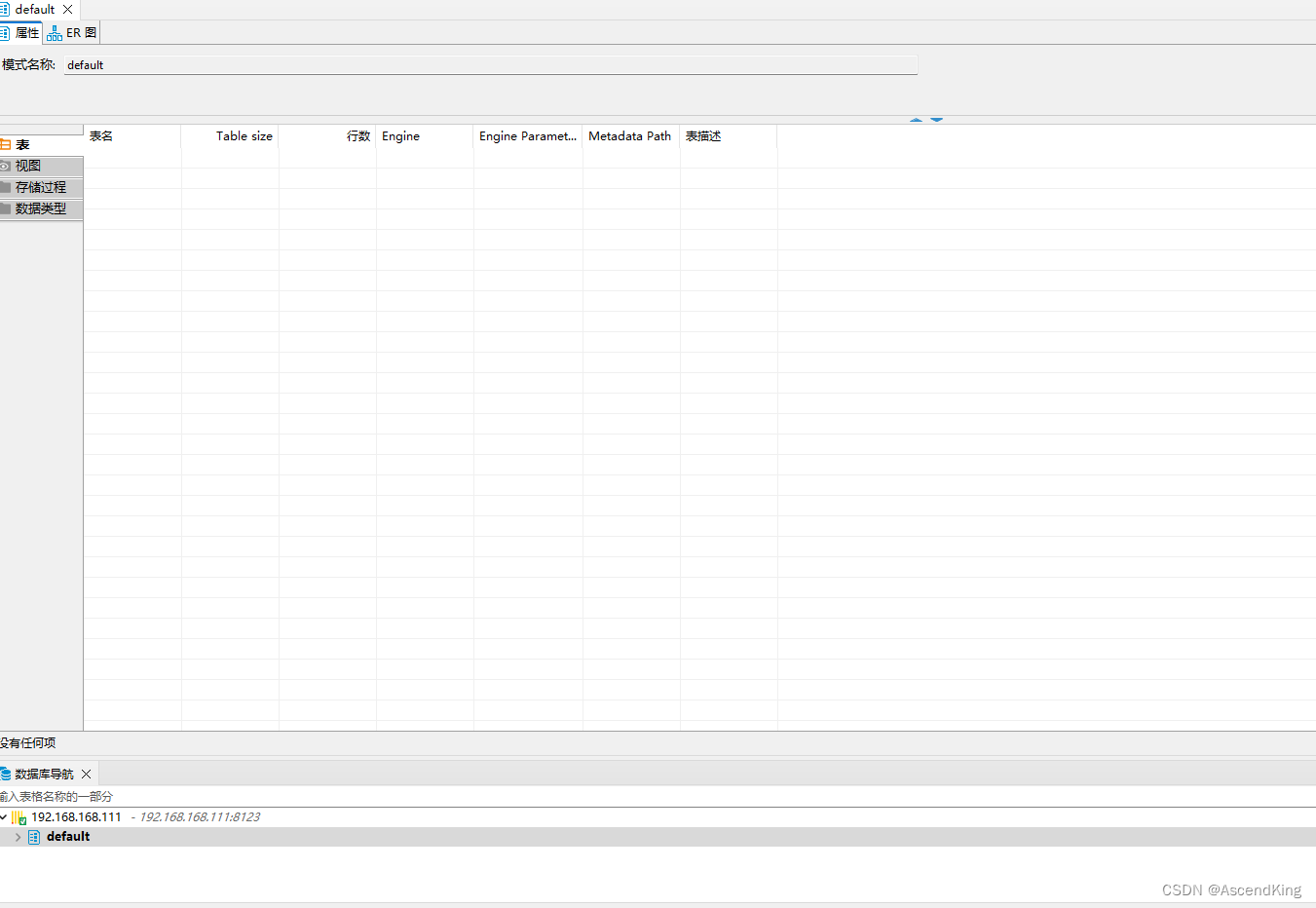

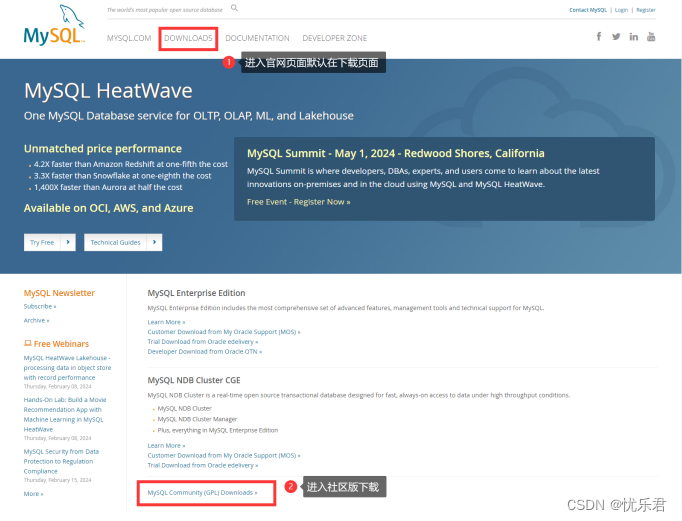

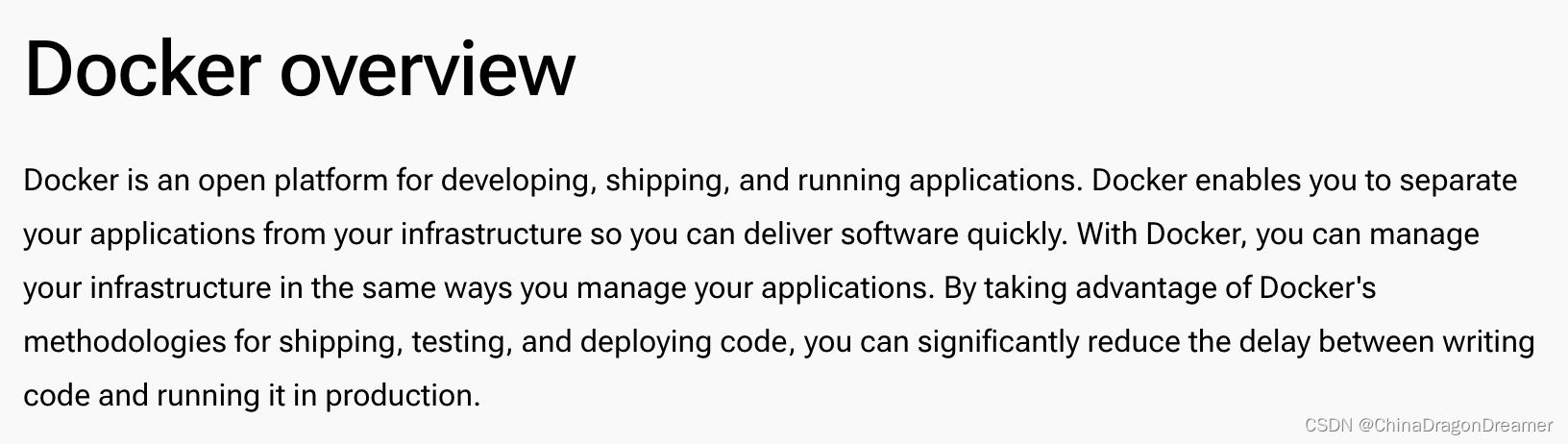




















![[word] word怎样转换成pdf #职场发展#经验分享#职场发展](https://img-blog.csdnimg.cn/img_convert/ee99dfee3888f421ec6dc5caa3cd507b.jpeg)

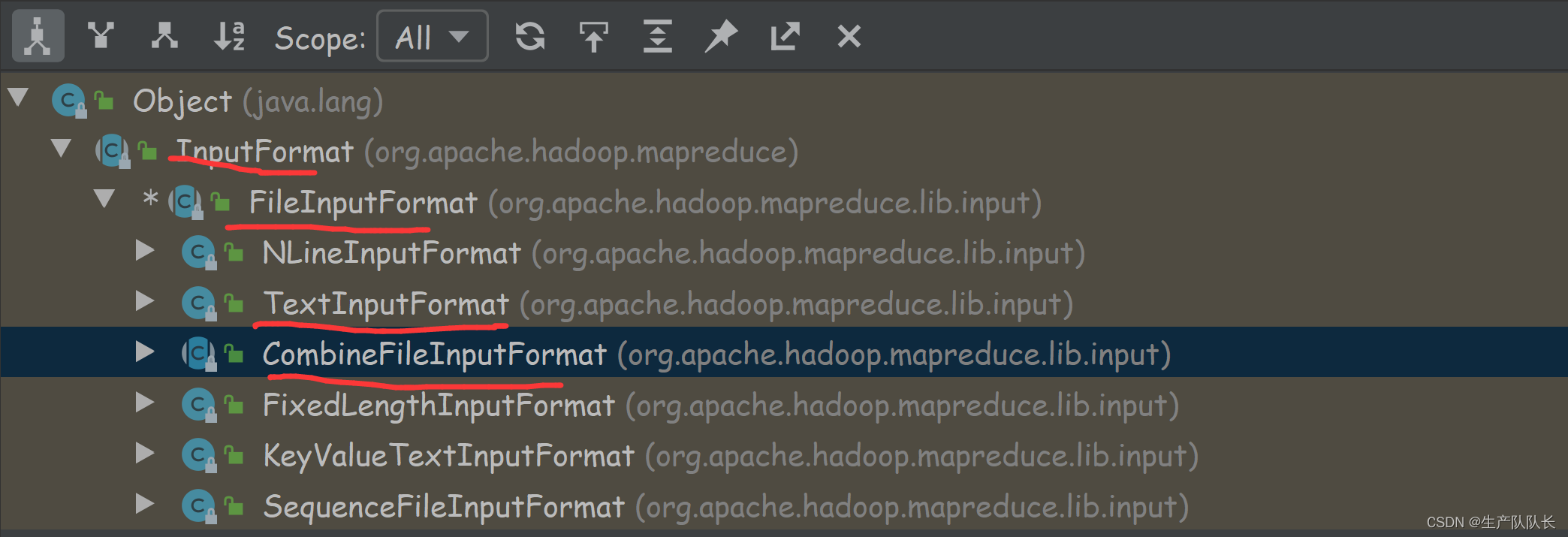
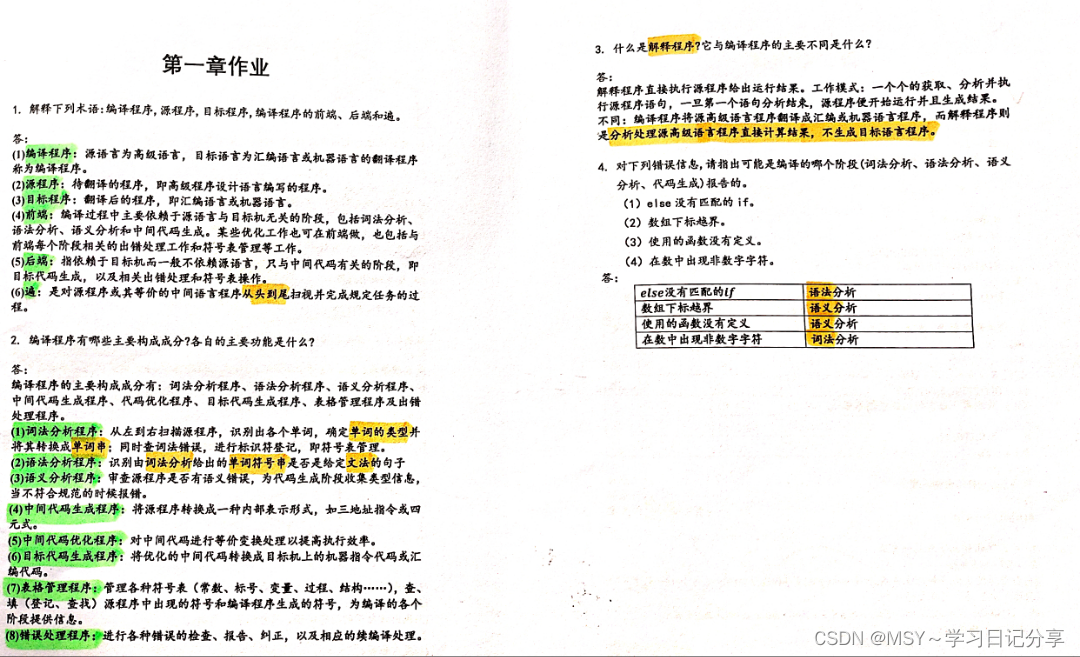
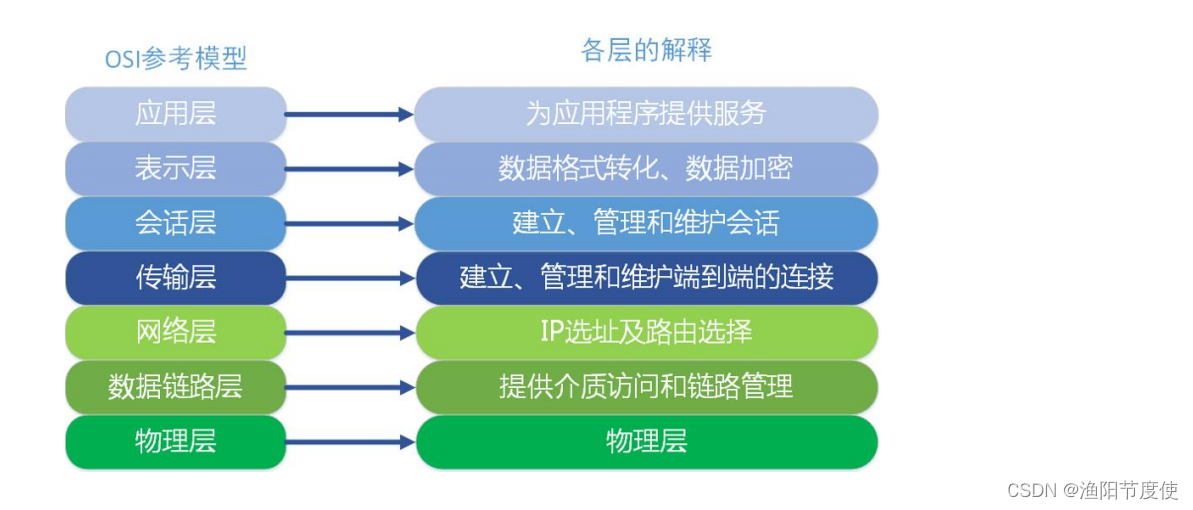
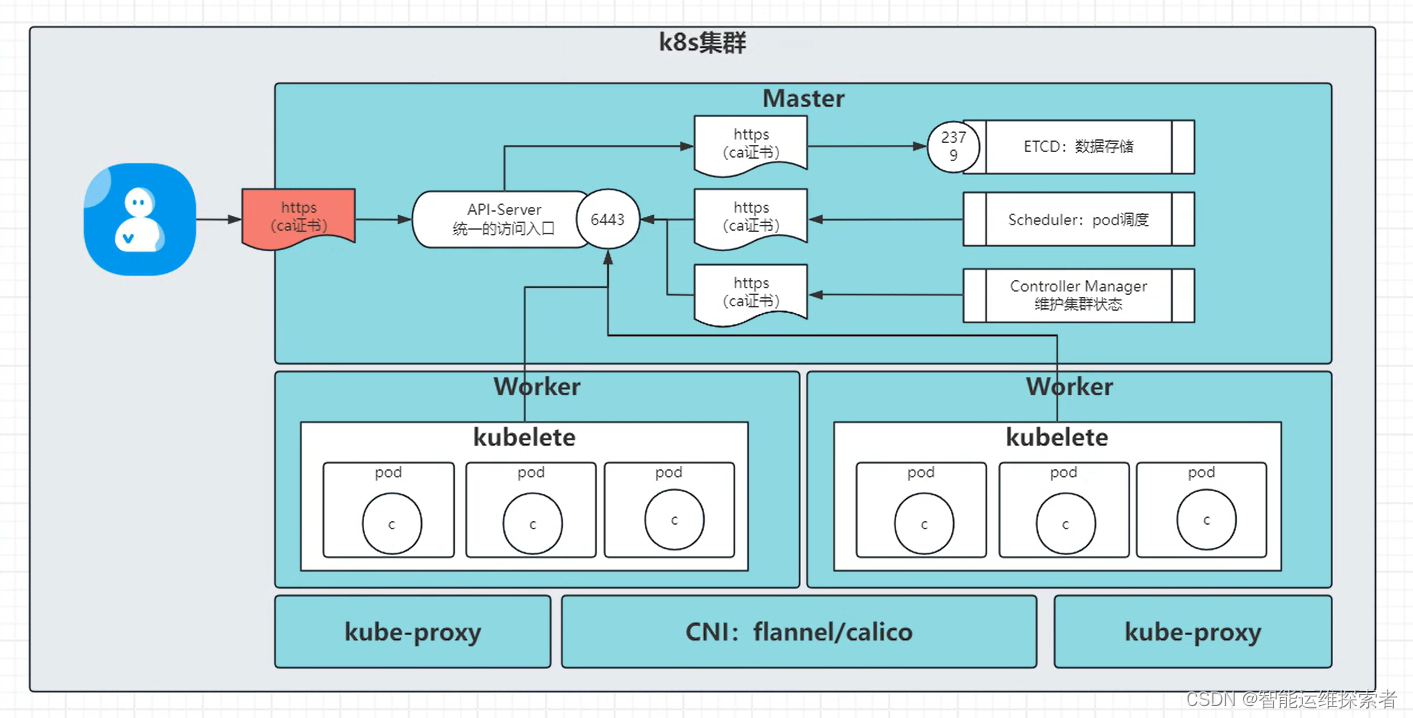
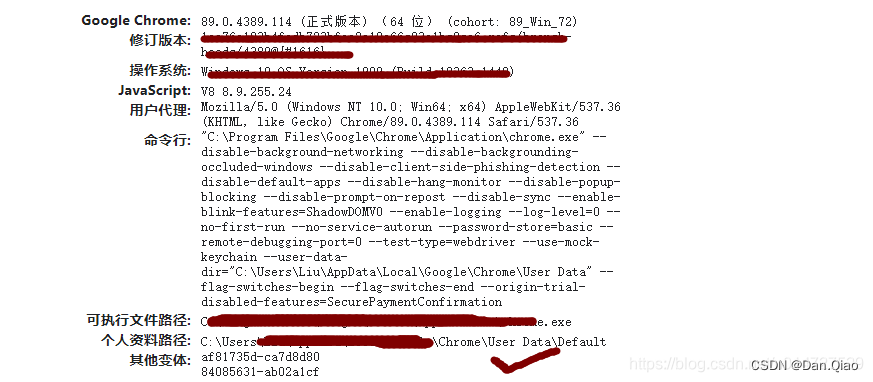

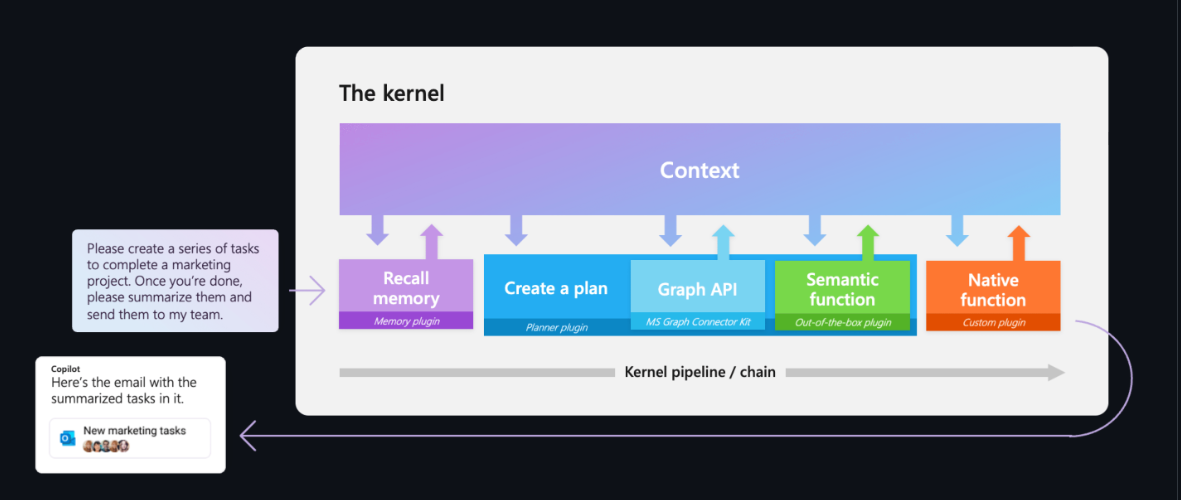

![[office] 快速提取出Excel 2010单元格括号内的文字信息 #知识分享#经验分享](https://img-blog.csdnimg.cn/img_convert/74792f60f9b7566e734044a9a931f6f5.jpeg)